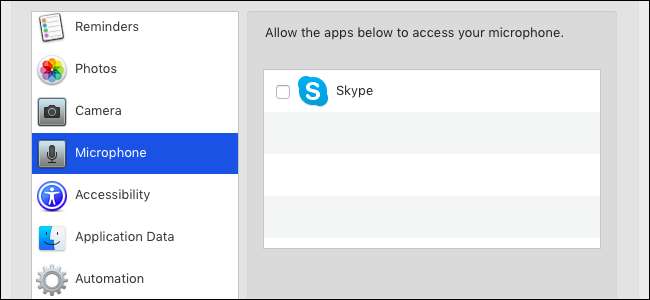
A Apple está adicionando mais proteções de privacidade em macOS 10.14 Mojave . Os aplicativos Mac devem solicitar permissão antes de acessar dados como fotos, e-mails, webcam, microfone, calendários e contatos. Se um aplicativo tentar acessar recursos protegidos sem permissão, ele pode falhar.
O que você precisa saber
O macOS Mojave oferece proteção adicional para seus dados privados. No passado, os aplicativos em execução no seu Mac podiam acessar muitos desses dados sem pedir permissão. Agora, para melhor proteção contra malware ou aplicativos sorrateiros que visualizam seus dados sem sua permissão, os aplicativos devem solicitar acesso a mais recursos.
Este sistema de permissão é semelhante ao em iPhones e iPads da Apple . No entanto, é um pouco mais pesado porque a Apple projetou o sistema operacional móvel iOS para permissões desde o primeiro dia. No lado do macOS, existe um universo de aplicativos Mac mais antigos que não entendem as permissões. Esses aplicativos presumem que eles têm acesso a esses recursos, o que pode causar problemas.
Na maioria das vezes, você nem notará esse novo sistema de permissão e não precisará pensar sobre isso. Quaisquer problemas devem se tornar mais raros à medida que os desenvolvedores de aplicativos atualizam seus aplicativos para funcionar corretamente com o macOS Mojave também. Mas você pode ter alguns problemas iniciais ao executar aplicativos mais antigos.
Isso funciona de maneira diferente das permissões padrão de arquivo e pasta, que ainda funcionam da maneira tradicional. Por exemplo, se você estiver executando um aplicativo de sua conta de usuário, ele só pode acessar arquivos aos quais sua conta de usuário tem acesso. Mas, com essas permissões adicionais, esse aplicativo não terá acesso à sua biblioteca de fotos, a menos que você explicitamente permita, mesmo que sua conta de usuário tenha acesso à sua biblioteca de fotos. É uma camada adicional de restrições mais granular.
RELACIONADOS: Tudo novo no macOS 10.14 Mojave, já disponível
Quais dados os aplicativos devem solicitar?
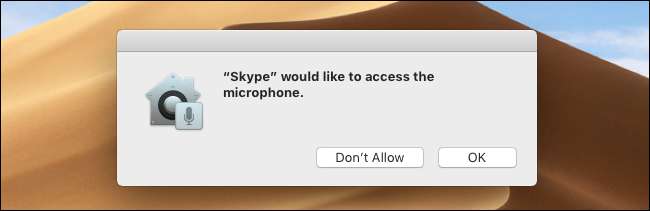
Os aplicativos devem solicitar sua permissão antes de acessar serviços de localização, contatos, calendários, lembretes e suas bibliotecas de fotos. Eles também devem obter sua permissão antes de acessar a câmera, o microfone ou os recursos de automação do Mac. É importante ressaltar que o desenvolvedor do aplicativo deve declarar esses recursos como parte do aplicativo. Em outras palavras, se o desenvolvedor de um aplicativo não projetou o aplicativo para pedir permissão para fotos, você não pode dar ao aplicativo acesso à sua biblioteca de fotos.
Os aplicativos também normalmente não têm acesso a tipos especiais de dados de aplicativos, incluindo qualquer coisa em seu aplicativo Mail, mensagens, histórico de navegação do Safari, cookies do Safari, Backups do Time Machine , e backups do iTunes , sem sua permissão. Esses tipos de dados de aplicativos especiais estão incluídos na categoria "Dados de aplicativos" nas configurações do seu Mac. Você pode conceder a qualquer aplicativo acesso a esses dados especiais do aplicativo. Não há como os desenvolvedores de aplicativos solicitarem acesso a ele.
A permissão de “acessibilidade” que permite que os aplicativos controlem seu computador ainda existe também.
RELACIONADOS: Por que alguns aplicativos do Mac precisam "controlar este computador usando recursos de acessibilidade?"
Como dar aos aplicativos acesso aos dados
Os aplicativos devem avisar você quando quiserem acessar informações privadas protegidas, como suas fotos ou contatos. Você pode ver mensagens de alerta quando um aplicativo deseja acessar esses dados. Concorde com a solicitação de acesso ao aplicativo ou clique em “Não permitir” para bloqueá-lo.
Você também pode configurar essas restrições na janela Preferências do sistema do Mac. Na verdade, você pode ter que usar esta janela se o aplicativo não solicitar acesso. Você também pode acessar aqui para revogar a permissão que você deu ou permitir a permissão que você negou anteriormente.
Para localizar essas configurações, clique no menu Apple> Preferências do Sistema> Segurança e Privacidade> Privacidade.
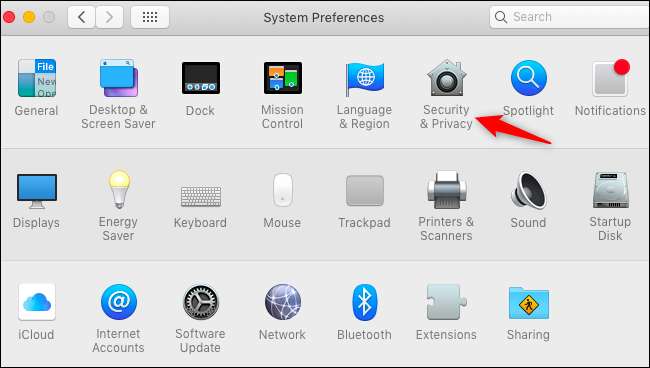
Percorra as categorias aqui para ver quais aplicativos instalados são capazes de acessar quais tipos de conteúdo. Por exemplo, para ver quais aplicativos podem acessar suas fotos, clique na categoria “Fotos”.
Você não pode conceder a um aplicativo acesso a esses dados se ele não solicitar. Se você deseja fornecer a um aplicativo instalado acesso à sua biblioteca de fotos, mas ele não aparece nesta lista e não pede acesso à biblioteca de fotos no próprio aplicativo, não há como adicioná-lo. O desenvolvedor deve declarar esse recurso no aplicativo e lançar uma atualização.
No entanto, você sempre pode exportar uma foto de sua biblioteca e salvá-la em uma pasta desprotegida, como suas pastas Documentos ou Área de Trabalho, e depois abri-la em outro aplicativo.
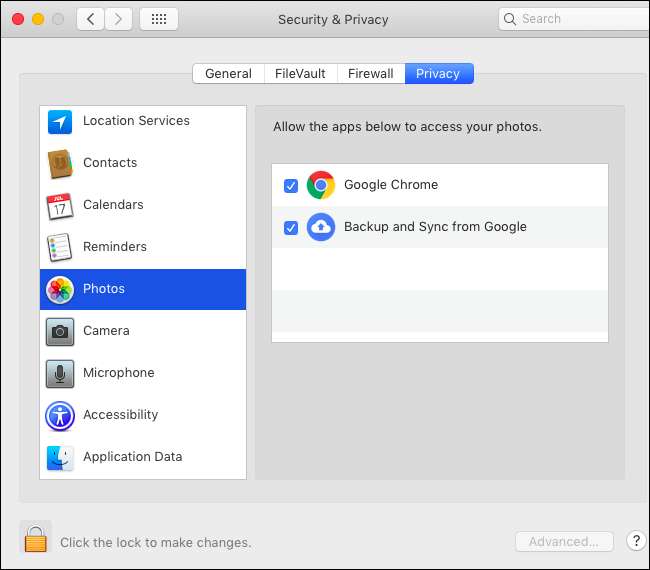
Para escolher quais aplicativos podem acessar diversos outros dados de aplicativos, clique na categoria “Dados de aplicativos”. Primeiro, clique no ícone de cadeado e digite sua senha. Você pode clicar no botão “+” para adicionar qualquer aplicativo instalado nesta lista, dando-lhe acesso aos dados do aplicativo como seu e-mail, mensagens, histórico, cookies e backups.
Não há como os aplicativos solicitarem acesso a esses dados ou declararem que podem lidar com eles. Você tem que ir a este painel e adicioná-los à lista manualmente se eles precisarem desse acesso. Por exemplo, você pode precisar vir aqui e dar às ferramentas do sistema acesso aos dados do seu aplicativo se elas precisarem trabalhar com essas pastas protegidas.
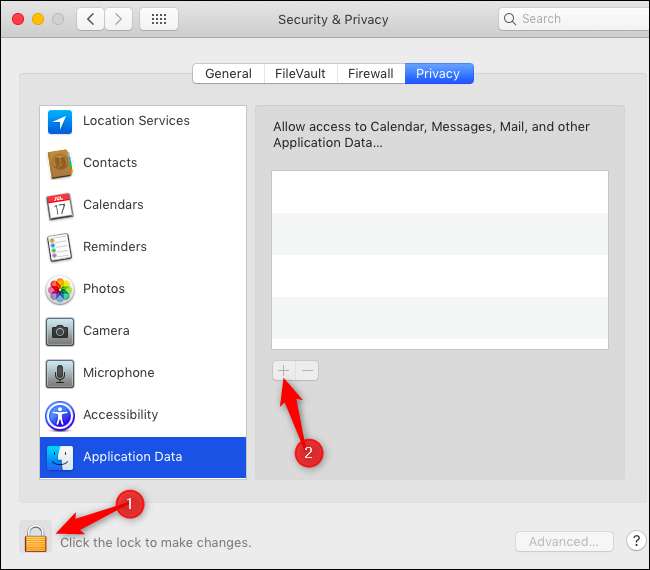
O que fazer se os apps travarem ou não conseguirem ver os arquivos
Dois problemas podem ocorrer se um aplicativo não tiver acesso a um recurso e você tentar acessá-lo. O aplicativo pode simplesmente travar, pois o macOS Mojave o encerra por tentar fazer algo que não é permitido.
Em outros casos, o macOS Mojave simplesmente não permite que o aplicativo veja os dados. Por exemplo, você pode tentar abrir uma pasta protegida apenas para ver seu conteúdo em branco e vazio.
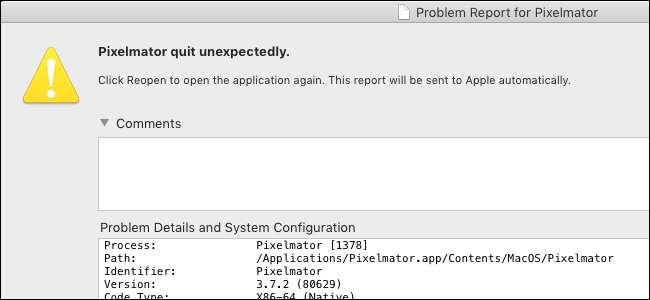
Se o aplicativo falhar ou não puder acessar os dados, mas não solicitar acesso, vá para o painel Segurança e privacidade e conceda ao aplicativo acesso à categoria de dados, se possível.
Se você precisar acessar um arquivo em um local protegido, copie-o para um local não protegido. Por exemplo, se você tem um anexo de e-mail que deseja abrir, vá para o Mail e salve o anexo em uma pasta como suas pastas Documentos ou Área de Trabalho, que não estão protegidas. Se você deseja acessar uma foto em sua biblioteca de fotos, exporte uma cópia da foto para seus Documentos ou Área de Trabalho.
Se o aplicativo precisa acessar um tipo de dado, mas você não pode conceder acesso a esses dados, entre em contato com o desenvolvedor do aplicativo e informe o desenvolvedor sobre o problema. Este é provavelmente um problema que o desenvolvedor do aplicativo precisa corrigir. Os problemas devem se tornar menos comuns à medida que os desenvolvedores atualizam seus aplicativos para Mojave.

Obrigado à The Eclectic Light Company por chamar nossa atenção para Proteções de privacidade do Mojave e o que os usuários do Mac irão precisa saber sobre isso.







